电脑插入U盘没有反应怎么办?详解解决方案
golang学习网今天将给大家带来《电脑插入U盘没有反应怎么办?详解解决方案》,感兴趣的朋友请继续看下去吧!以下内容将会涉及到等等知识点,如果你是正在学习文章或者已经是大佬级别了,都非常欢迎也希望大家都能给我建议评论哈~希望能帮助到大家!

引言
在日常使用电脑的过程中,U盘作为一种便捷的存储设备,广泛用于数据的传输和存储。然而,许多用户在插入U盘时遇到没有任何反应的情况。这种情况可能会给用户带来不便,甚至影响工作效率。本文将详细解析这一问题的成因,并提供切实可行的解决方案。
U盘无法被电脑识别的常见原因
在进行故障排查之前,我们需要了解可能导致电脑插入U盘没有反应的一些常见原因:
U盘故障:U盘本身可能出现损坏,导致无法正常工作。 USB接口问题:电脑上的USB接口可能存在故障,导致无法识别外部设备。 驱动程序问题:电脑中与USB设备的驱动程序缺失或不兼容,可能导致无法识别U盘。 系统设置问题:某些系统设置可能导致U盘无法被识别,例如电源管理设置等。 病毒感染:U盘被病毒感染或被恶意软件攻击,也可能导致其无法在电脑上正常工作。如何检查和解决U盘未反应的问题
面对电脑插入U盘没有反应的情况,用户可以通过以下几个步骤进行排查和解决:
步骤一:检查U盘和USB接口
首先,排查U盘和电脑USB接口是否存在物理损坏。可以尝试将U盘插入其他电脑的USB接口,查看其是否能够正常识别。如果U盘在其他电脑上能够正常工作,则可以考虑电脑的USB接口问题。
步骤二:重启电脑
有时,计算机的临时故障可能会导致U盘无法识别。重启电脑是解决此类问题的一种简单且有效的方法。重启后再次插入U盘,查看是否会有反应。
步骤三:检查设备管理器
在Windows系统中,用户可以打开设备管理器,查看U盘是否被识别。具体步骤为:
右键点击开始菜单,选择设备管理器。 在设备管理器中,查找“磁盘驱动器”或“通用串行总线控制器”。 查看是否有未识别的设备或带有黄色感叹号的设备。如果发现有问题的设备,可以右键点击该设备,选择“更新驱动程序”以尝试解决问题。
步骤四:更改电源管理设置
有时,Windows系统会为USB设备配备电源管理设置,可能会导致U盘无法正常使用。可以通过以下步骤检查和更改设置:
在设备管理器中找到“通用串行总线控制器”。 右键点击USB根集线器,选择属性。 在电源管理选项卡中,取消勾选“允许计算机关闭此设备以节省电源”。 保存更改并重启电脑后再尝试插入U盘。步骤五:使用杀毒软件检查U盘
如果怀疑U盘可能感染了病毒,建议使用杀毒软件进行全面扫描。在确保U盘安全后,再插入电脑进行使用。
步骤六:格式化U盘
如果U盘在其他电脑上能够检测到,但在特定设备上无法使用,可能是由于文件系统损坏导致的。在这种情况下,可以考虑格式化U盘。请注意,格式化将删除U盘上的所有数据,因此请提前备份重要文件:
在此电脑中,右键点击U盘驱动器。 选择“格式化”。 选择文件系统类型(NTFS、FAT32等),并点击开始格式化。U盘故障的预防措施
为了避免U盘出现故障导致无法使用,用户可以采取以下的预防措施:
安全弹出设备:在使用U盘后,一定要执行“安全删除硬件”操作,避免数据丢失和设备损坏。 定期备份数据:定期备份U盘中的重要数据,以防丢失。 使用可靠的杀毒软件:保持电脑和U盘的安全性,及时扫描和清除病毒。 避免物理冲击:保护U盘,避免跌落或撞击,以防设备损坏。 定期检查U盘健康状态:使用一些专业工具定期检测U盘的健康状态,及时处理潜在问题。总结
通过以上步骤,我们能够有效地排查和解决电脑插入U盘没有反应的问题。无论是设备故障、驱动问题还是系统设置,都可以通过合理的方法进行处理。同时,做好预防措施也能够减少故障发生的频率,提高U盘的使用体验。
感谢您阅读完这篇文章,希望通过本文的内容能够帮助您解决相关问题,并增强您对U盘使用的正确认识和维护意识。
理论要掌握,实操不能落!以上关于《电脑插入U盘没有反应怎么办?详解解决方案》的详细介绍,大家都掌握了吧!如果想要继续提升自己的能力,那么就来关注golang学习网公众号吧!
 公用代码处理:是创建类更合适,还是使用辅助函数更好?
公用代码处理:是创建类更合适,还是使用辅助函数更好?
- 上一篇
- 公用代码处理:是创建类更合适,还是使用辅助函数更好?

- 下一篇
- Vue 3 + Element Plus中如何全局配置ElMessage的appendTo属性?
-
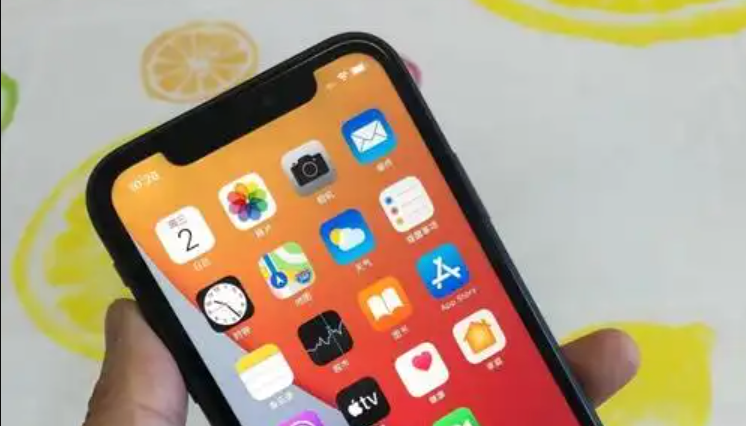
- 文章 · 软件教程 | 4分钟前 |
- 手机充电过热如何降温?实用技巧分享
- 153浏览 收藏
-
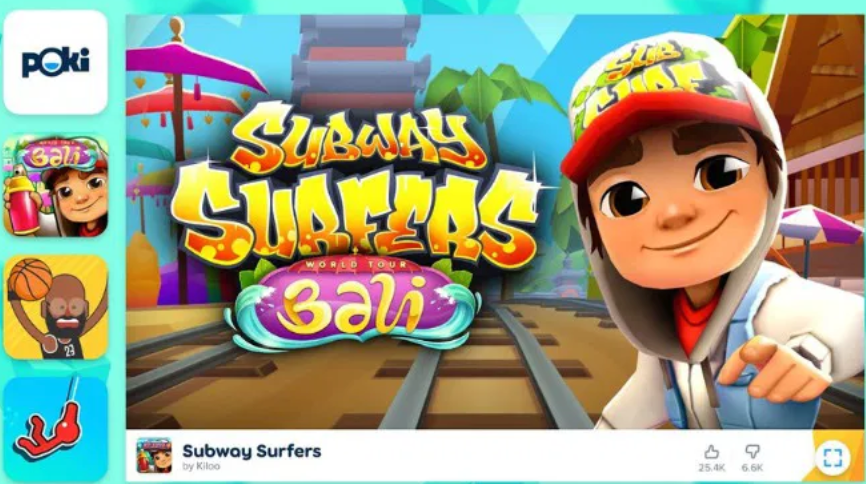
- 文章 · 软件教程 | 13分钟前 |
- 真人对战小游戏平台有哪些
- 392浏览 收藏
-

- 文章 · 软件教程 | 15分钟前 |
- Win11系统备份与镜像创建教程
- 225浏览 收藏
-
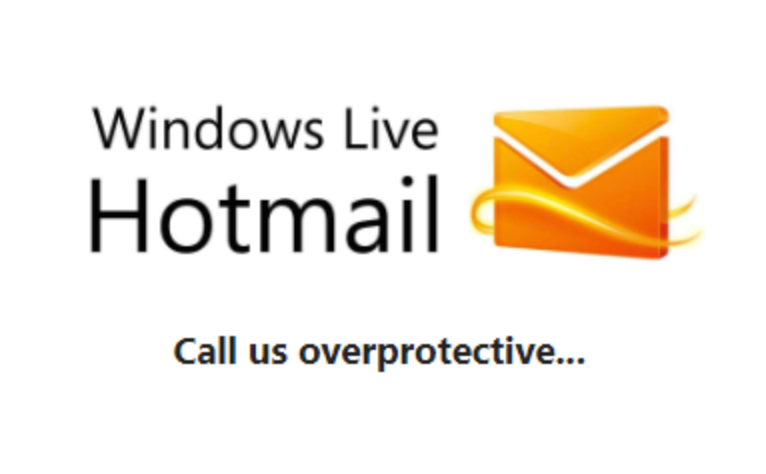
- 文章 · 软件教程 | 17分钟前 | 密码找回 登录 多因素验证 Outlook.com Hotmail
- hotmail登录入口及网页访问教程
- 392浏览 收藏
-
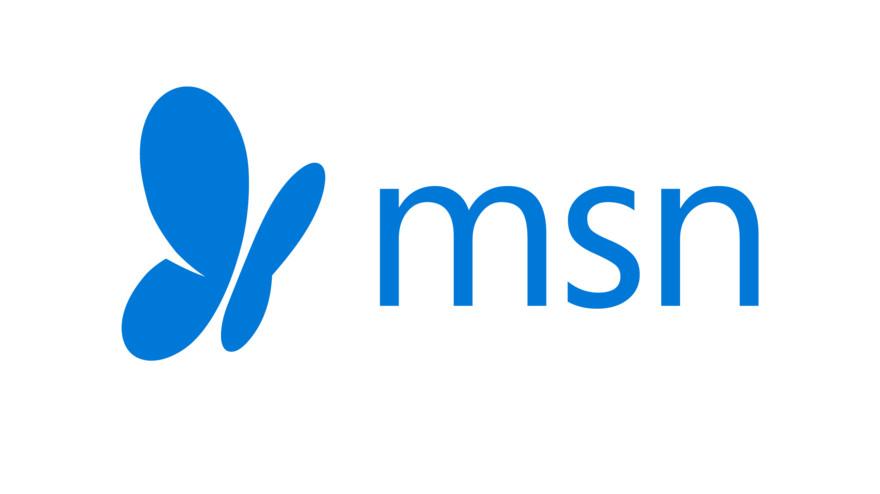
- 文章 · 软件教程 | 20分钟前 | 个性化推荐 响应式布局 登录入口 Microsoft帐户 MSN官网
- MSN官网登录入口及访问地址
- 425浏览 收藏
-

- 文章 · 软件教程 | 22分钟前 |
- SkylineTB影像处理详解与图解教程
- 182浏览 收藏
-

- 文章 · 软件教程 | 25分钟前 |
- B站网页登录入口及使用教程
- 318浏览 收藏
-

- 前端进阶之JavaScript设计模式
- 设计模式是开发人员在软件开发过程中面临一般问题时的解决方案,代表了最佳的实践。本课程的主打内容包括JS常见设计模式以及具体应用场景,打造一站式知识长龙服务,适合有JS基础的同学学习。
- 543次学习
-

- GO语言核心编程课程
- 本课程采用真实案例,全面具体可落地,从理论到实践,一步一步将GO核心编程技术、编程思想、底层实现融会贯通,使学习者贴近时代脉搏,做IT互联网时代的弄潮儿。
- 516次学习
-

- 简单聊聊mysql8与网络通信
- 如有问题加微信:Le-studyg;在课程中,我们将首先介绍MySQL8的新特性,包括性能优化、安全增强、新数据类型等,帮助学生快速熟悉MySQL8的最新功能。接着,我们将深入解析MySQL的网络通信机制,包括协议、连接管理、数据传输等,让
- 500次学习
-

- JavaScript正则表达式基础与实战
- 在任何一门编程语言中,正则表达式,都是一项重要的知识,它提供了高效的字符串匹配与捕获机制,可以极大的简化程序设计。
- 487次学习
-

- 从零制作响应式网站—Grid布局
- 本系列教程将展示从零制作一个假想的网络科技公司官网,分为导航,轮播,关于我们,成功案例,服务流程,团队介绍,数据部分,公司动态,底部信息等内容区块。网站整体采用CSSGrid布局,支持响应式,有流畅过渡和展现动画。
- 485次学习
-

- ChatExcel酷表
- ChatExcel酷表是由北京大学团队打造的Excel聊天机器人,用自然语言操控表格,简化数据处理,告别繁琐操作,提升工作效率!适用于学生、上班族及政府人员。
- 3176次使用
-

- Any绘本
- 探索Any绘本(anypicturebook.com/zh),一款开源免费的AI绘本创作工具,基于Google Gemini与Flux AI模型,让您轻松创作个性化绘本。适用于家庭、教育、创作等多种场景,零门槛,高自由度,技术透明,本地可控。
- 3388次使用
-

- 可赞AI
- 可赞AI,AI驱动的办公可视化智能工具,助您轻松实现文本与可视化元素高效转化。无论是智能文档生成、多格式文本解析,还是一键生成专业图表、脑图、知识卡片,可赞AI都能让信息处理更清晰高效。覆盖数据汇报、会议纪要、内容营销等全场景,大幅提升办公效率,降低专业门槛,是您提升工作效率的得力助手。
- 3417次使用
-

- 星月写作
- 星月写作是国内首款聚焦中文网络小说创作的AI辅助工具,解决网文作者从构思到变现的全流程痛点。AI扫榜、专属模板、全链路适配,助力新人快速上手,资深作者效率倍增。
- 4522次使用
-

- MagicLight
- MagicLight.ai是全球首款叙事驱动型AI动画视频创作平台,专注于解决从故事想法到完整动画的全流程痛点。它通过自研AI模型,保障角色、风格、场景高度一致性,让零动画经验者也能高效产出专业级叙事内容。广泛适用于独立创作者、动画工作室、教育机构及企业营销,助您轻松实现创意落地与商业化。
- 3796次使用
-
- pe系统下载好如何重装的具体教程
- 2023-05-01 501浏览
-
- qq游戏大厅怎么开启蓝钻提醒功能-qq游戏大厅开启蓝钻提醒功能教程
- 2023-04-29 501浏览
-
- 吉吉影音怎样播放网络视频 吉吉影音播放网络视频的操作步骤
- 2023-04-09 501浏览
-
- 腾讯会议怎么使用电脑音频 腾讯会议播放电脑音频的方法
- 2023-04-04 501浏览
-
- PPT制作图片滚动效果的简单方法
- 2023-04-26 501浏览








